Düzeltme: Kuruluşunuzun Verileri Buraya Yapıştırılamaz

Kuruluş verilerinizi belirli bir uygulamaya yapıştıramıyorsanız, sorunlu dosyayı kaydedin ve verilerinizi yeniden yapıştırmayı deneyin.
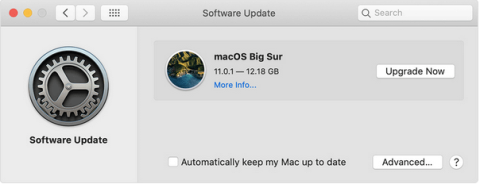
Kitaplığı Fotoğraflar uygulamanızda açmaya çalışırken yalnızca Fotoğraflar "Fotoğraf Kitaplığı" kitaplığını açamadı hatasını aldı. (4302) ?
11.5.1 güncellemesiyle birlikte macOS 11 Big Sur, Windows işletim sistemi veya exFAT sürücüler için biçimlendirilmiş harici sürücülerdeki fotoğraf kitaplıklarını desteklemeyi durdurdu. MacOS'un artık desteklediği tek dosya sistemi APFS'dir.
Mac'lerini Big Sur (11.5.1) sürümüne güncelleyen çeşitli kullanıcılar, Fotoğraflar kitaplıklarına harici bir sabit sürücüden erişemediler ve 4302 hatasını gördüler. Hata şu durumlarda da ortaya çıkabilir:
Söylediğimiz gibi bu hatayı almanızın sebeplerinden biri kütüphane bozulması olabilir. İyi haber şu ki, Fotoğraflar'ın kendisinde sorunu tanımlayıp çözebileceğiniz bir "Onarım" aracı var. İşte bunu yapmanın adımları:
Mümkünse bir Time Machine yedeklemesi kullanabilir ve Fotoğraf Kitaplığını her şeyin yolunda olduğu bir zamana geri döndürebilirsiniz. Neden “Mümkünse” dedik? Bunun nedeni, sürücü Time Machine yedeklemesinin bir parçası olmadığı sürece Fotoğraf Kitaplığı'nı geri yükleyememenizdir.
Lütfen unutmayın: " Bu birimdeki sahipliği yoksay" seçeneği APFS ve HFS+ sürücüler için mevcuttur.
Zamanında yazılım güncellemeleri Mac'iniz için çok önemlidir. Bu güncellemeler sayesinde hatalar giderildi ve özellikler kullanıma sunuldu. Basit bir güncellemenin sorunu çözebilmesi muhtemeldir . MacOS'u güncelleme adımları şunlardır .

Şimdi fotoğraf kitaplığının 4302 hatası olmadan açılıp açılmadığını kontrol edin.
Yukarıdaki çözümlerin tümü denenmesine rağmen 4302 hatası alındığında, diskle ilgili sorunların olasılığı göz ardı edilemez. Burada, bu tür sorunları tespit etmek ve kaldırmak için Disk Yardımcı Programındaki İlk Yardım seçeneğini kullanabilirsiniz .

exFAT formatında biçimlendirilmiş harici sabit sürücüler söz konusu hataya yol açabilir. ExFAT sürücünüzü HSF+ veya APFS'ye dönüştürebilirsiniz.
exFAT sürücünüzü formatlardan herhangi birine dönüştürmeyi seçmeden önce verilerinizin yedeğini başka bir yere almanızı öneririz . Bunun nedeni, sürücüyü biçimlendirdikten sonra tüm verilerinizi kaybedeceğinizdir. Bunu yaptıktan sonra harici sabit sürücünüzü nasıl biçimlendirebileceğinizi burada bulabilirsiniz –
 Ek İpucu
Ek İpucuFotoğrafları bir sürücüden diğerine kopyalarken, yinelenen fotoğrafların ortaya çıkma olasılığı vardır. Yinelemeleri önlemek için Duplicate Photo Fixer Pro gibi bir yardımcı program kullanabilirsiniz .
Konu benzer ve aynı kopyalardan kurtulmak olduğunda bu yardımcı programın hayatınızı nasıl kolaylaştırabileceği aşağıda açıklanmıştır -
Aracı çalışırken görmek ister misiniz? İşte size çeşitli seçenekleri gösterecek ve Duplicate Photos Fixer Pro kullanarak kopyalardan kurtulmanın ne kadar kolay olduğunu gösterecek ayrıntılı bir bilgi .
Artık Fotoğraf Kitaplığınıza erişebiliyorsanız ve Mac'inizdeki Fotoğraflar yardımcı programıyla 4302 hata mesajını almayı bıraktıysanız bize bildirin. Ve eğer yukarıdaki çözümlerden hangisi sizin için işe yaradıysa, aşağıdaki yorumlar bölümünde bize bildirin. Bu tür içeriklerin daha fazlası için WeTheGeek'i okumaya devam edin.
Kuruluş verilerinizi belirli bir uygulamaya yapıştıramıyorsanız, sorunlu dosyayı kaydedin ve verilerinizi yeniden yapıştırmayı deneyin.
Microsoft Rewards ile Windows, Xbox ve Mobile platformlarında nasıl en fazla puan kazanabileceğinizi öğrenin. Hemen başlayın!
Windows 10
Skyrim'in sinir bozucu sonsuz yükleme ekranı sorununu çözerek daha sorunsuz ve kesintisiz bir oyun deneyimi sağlamanın etkili yöntemlerini öğrenin.
HID şikayetli dokunmatik ekranımla aniden çalışamaz hale geldim. Bilgisayarıma neyin çarptığı konusunda hiçbir fikrim yok. Eğer bu sizseniz işte bazı düzeltmeler.
PC'de canlı web seminerlerini kaydetmenin yararlı yollarını öğrenmek için bu kılavuzun tamamını okuyun. Windows 10, 8, 7 için en iyi web semineri kayıt yazılımını, üst ekran kaydediciyi ve video yakalama araçlarını paylaştık.
iPhone'unuzu bilgisayara bağladıktan sonra karşınıza çıkan açılır pencerede yanlışlıkla güven butonuna tıkladınız mı? Bu bilgisayara güvenmemek istiyor musunuz? Ardından, daha önce iPhone'unuza bağladığınız bilgisayarların güvenini nasıl kaldıracağınızı öğrenmek için makaleyi okuyun.
Ülkenizde akış için mevcut olmasa bile Aquaman'i nasıl yayınlayabileceğinizi bilmek ister misiniz? Okumaya devam edin ve yazının sonunda Aquaman'in keyfini çıkarabileceksiniz.
Bir web sayfasını kolayca PDF olarak nasıl kaydedeceğinizi öğrenin ve web içeriğini çevrimdışı erişim ve paylaşım için taşınabilir PDF dosyalarına dönüştürmek için çeşitli yöntem ve araçları keşfedin.
PDF belgelerinize not ekleyin - Bu kapsamlı kılavuz, bir PDF belgesine farklı yöntemlerle not eklemenize yardımcı olacaktır.








